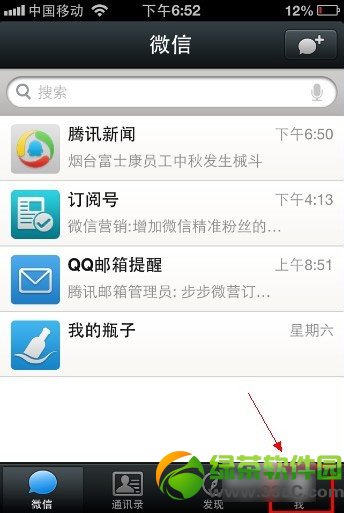萬盛學電腦網 >> 圖文處理 >> Photoshop教程 >> ps合成圖片教程 >> ps照片合成打造陰森幽靈稻草人技巧
ps照片合成打造陰森幽靈稻草人技巧
打開稻草人圖片,先用魔棒工具大概做個選區。

點擊屬性裡的調整邊緣按鈕,視圖模式選黑背景,用調整半徑工具點擊稻草人邊緣白色雜邊,輸出到新建圖層。
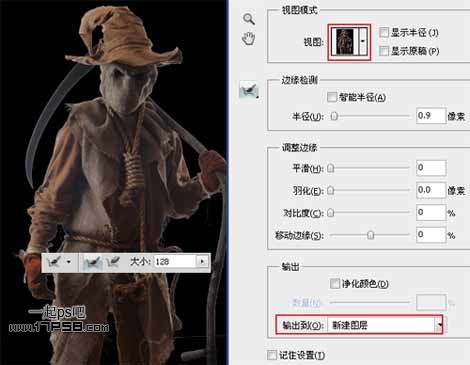
確定後,效果如下,稻草人被選出來了。

新建文檔2560x1440像素,背景白色,把稻草人拖入文檔中,適當縮放位置如下。

導入農場圖片,位於稻草人底層。

把農場變暗些,圖像>調整>色相/飽和度命令。

曲線調整,得到類似下圖的效果。
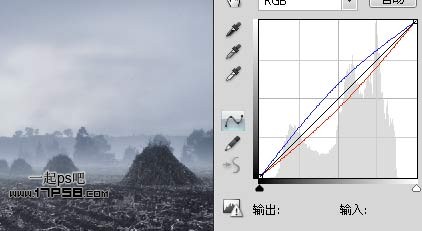
亮度/對比度命令使圖像暗些。

農場頂部建新層,用大口徑黑色柔角筆刷塗抹底部,是農場更暗些,不透明度60%左右。

降低稻草人的飽和度。

曲線調整。

選擇加深工具加暗稻草人,並建新層用黑色筆刷為稻草人底部添加陰影。

導入烏雲素材放於農場圖層底部,選擇農場層添加蒙版,用黑色柔角筆刷塗抹,融合2圖。

添加3個調整層,添加整個場景的色彩飽和度。

打開農捨素材用鋼筆選出。

拖入文檔中,位置如下。

用剛才的方法調節房子顏色 明暗 飽和度等,並添加陰影,導入樹枝筆刷,前景色黑色點一下,得到類似下圖效果。

建新層,用矩形工具做出窗戶選區,橘黃顏色漸變,適當降低圖層不透明度,這是農捨的燈光。

下面制作霧效,因老外提供的筆刷鏈接失效,我簡單的模擬了一下,就是用雲彩濾鏡,添加蒙版去除多余部分,圖層模式淺色或其他模式,看著舒服就可以。
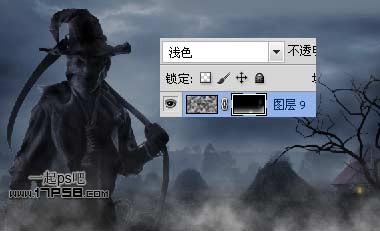
下面我們來模擬景深效果,農捨裡稻草人遠一些,我們高斯模糊1.1像素,而樹枝離的近一些,高斯模糊0.8像素,導入月亮素材,置於稻草人底層,高斯模糊1像素。

曲線調整月亮顏色,使之與環境相和諧。

用雲彩濾鏡制作一些掠過月亮表面的雲彩。

打開烏鴉素材。

用調整邊緣的方法摳出,拖入文檔中。

用曲線套索做如下選區,羽化20像素。

濾鏡>模糊>動感模糊。
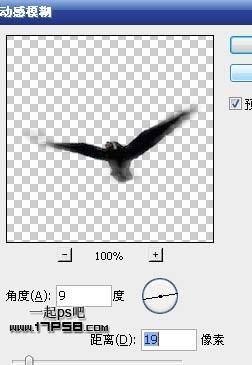
去掉選區,高斯模糊1.5像素,模擬景深效果。

下面制作一些落葉,新建文檔208x78像素,用鋼筆畫葉子形狀填充黑色,定義畫筆。
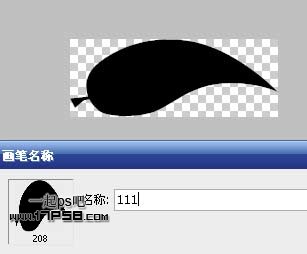
回到源文檔,設置畫筆間距 散布等等,具體設置不截圖了,建新層,前景色黑色畫一些落葉。

動感模糊一下,同樣是為了模擬景深。

打開花草素材。

拖入文檔中,圖層模式正片疊底,之後高斯模糊2.2像素。打開其它稻草人素材。

用魔棒選出復制一層,用直線套索把2個腳丫子去掉,然後選擇稻草人的2個褲腿復制,挪到腿中間的位置。
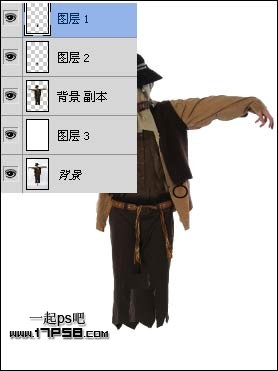
打開木頭素材,用鋼筆做選區如下。